钢笔工具是ps软件中经常用到的一种工具,那么ps钢笔画完后如何填色呢?下面就来介绍一下ps中用钢笔工具画完图形后填充颜色的方法,希望对你有所帮助。

工具/原料
Adobe Photoshop CS6
ps钢笔画完后如何填色
1、第一步:打开ps软件,新建一个画布,尺寸根据自己的需要设置。



2、第二步:在左侧工具栏中选择“钢笔工具”。

3、第三步:单击鼠标左键在画布中画出一个闭合的形状。

4、第四步:单击上方的“选区”按钮。

5、第五步:如下图所示,弹出“建立选区”对话框,羽化半径设置为0,单击“确定”按钮。
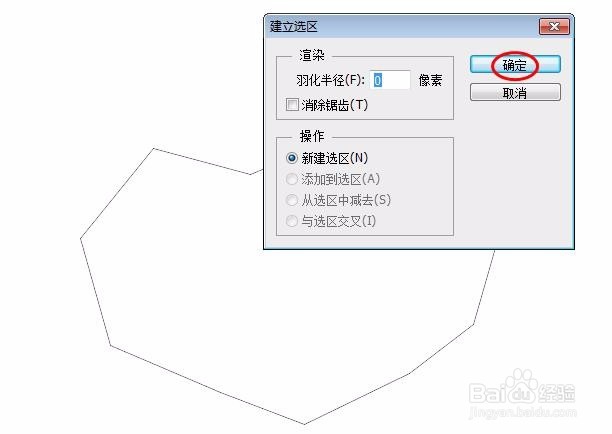
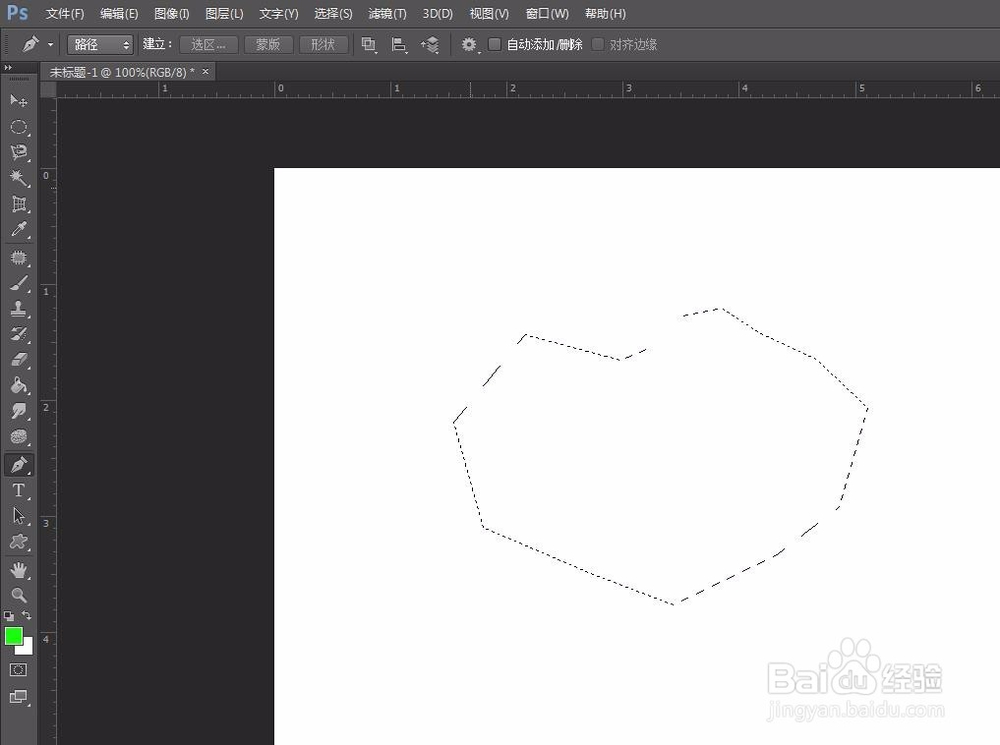
6、第六步:在菜单栏“编辑”中选择“填充”选项。

7、第七步:根据自己的需要选择填充颜色,填充之后的效果如下图所示。


